ムームードメインで設定をして、独自ドメインでTumblrブログを公開する方法をまとめます。イラストをまとめて見られたら「このテイストで!」と依頼しやすいよねという意見をいただいたので、Tumblrでイラストギャラリーを作成しました。(※現在公開を停止しています。)
[alert title=”注意”]本記事の内容は2013年7月の画面をもとにしています。現在の画面、設定項目とは異なる場合がありますので、ご了承ください。[/alert]
無料テーマを探す
Tumblrには有償無償問わずたくさんのテーマ(=テンプレート)があるのですが、今回譲れなかったのが以下のポイント。
- シンプル
- 可変グリッドレイアウト
- カスタマイズ性が高いこと
おしゃれでかっこいいテーマは数あれど、あくまでメインはイラストなのであまり派手になっては困ります。スマートフォン対応は言わずもがな。
Tumblrを扱うのは実質初めてだったので今回は無料テーマ縛りで探しましたが、10ドルも出せば選択肢はぐっと広がります。
Tumblrのテーマをまとめてるサイトまとめ
MUSEO THEME²
こちらで紹介されていた「MUSEO THEME²」を選びました。
決め手はレイアウト変更がスマートだったことです。(3つ以上記事が入らないと正常に動かないので注意)
日本語表示はあまり得意ではないようですが、文章を書く目的ではないので気にせずダウンロード。
デモページのナビゲーションから「GET MUSEO」に飛べば(Tumblrにログイン済みのブラウザであれば)自動でテーマ設定画面が表示されます。
独自ドメインの設定をする
イラストギャラリーをオープンするためのタスクを
- Tumblr自分仕様にカスタマイズする
- 独自ドメインの導入
デフォルトのURL「http://○○○.tumblr.com」でもいいかとは思ったのですが、せっかくサブドメイン作れるんだからと「http://p.akinaichu.net」を設定してみました。そのときに行った設定のアレコレをまとめておきます。
以下のような方に向けて記事を書きました。
- ムームードメインを使っているけど、ドメインの仕組みには詳しくない方
- Tumblrに独自ドメインのサブドメインを設定したい方
- さらにその↑のドメインを別のサーバーで使用中の方
環境について
- ドメインはムームードメインで一括管理
- 普段サブドメインを作るときはhetemlのコンパネから
- 今回使うドメイン「akinaichu.net」はヘテムルにてすでに使用中
使いたいドメインをすでにTumblr以外のサーバーで使っていたのが原因で今回はつまづきました。(まだどこでも使ってないドメインを使う場合は、もっと簡単だと思われる)
以下のページを参考にしました。
CNAME レコードの設定: ムームードメイン
独自ドメインを設定する | Tumblr
ムームードメイン側での設定
ネームサーバーを「ムームーDNS」に変更する
サイドバーの「ドメイン管理」>「ドメイン操作」>「ネームサーバ設定変更」からドメインのネームサーバを書き換えます。
DNSサーバ | IT用語辞典 e-words
「ムームードメインのネームサーバ(ムームーDNS)を使用する」にチェックを入れれば完了です。
それまではhetemlのネームサーバを使用していましたが、この変更で何もトラブルはありませんでした。他社サービスをご利用の方は注意が必要かもしれません。
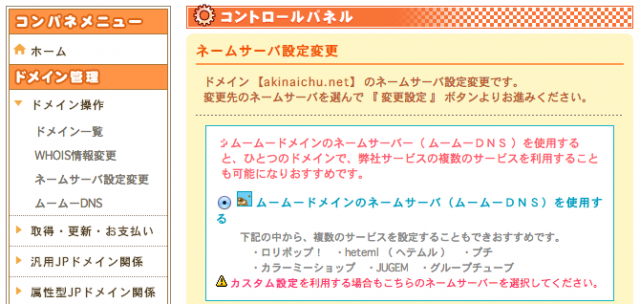
ドメイン設定をheteml→ムームードメインに移管
ここで、一度hetemlの「ドメイン一覧」ページにアクセスします。
すると赤い「!」マークが出ており、ドメイン情報をhetemlからムームードメインに移管するよう警告がでます。「!」マーク横のボタンをクリックし、さくっと移管してしまいましょう。

ムームーDNSのセットアップ情報を変更する
「ドメイン操作」>「ムームーDNS」で設定を変更したいドメインを選択し、ドメイン一覧右の「利用する」ボタンをクリックします。
その後、「変更」ボタンをクリックして、設定画面に進みます。
このとき、「変更」ボタンの右のネームサーバ欄が「設定済み」になっているかを確認してください。
ここが変わっていなければ前の手順「ネームサーバーを「ムームーDNS」に変更する」が完了できていません。
(私はここでつまづきました)
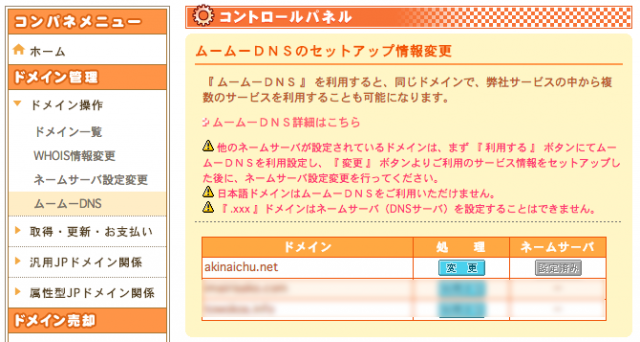
次にカスタム設定を行います。
「カスタム設定のセットアップ情報変更」ページの「設定2」でドメインをTumblrで利用できるようにします。
サブドメインを設定する
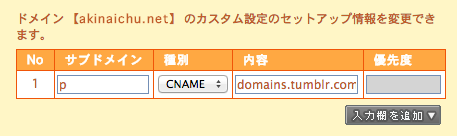
今回は「http://p.akinaichu.net」に割り当てたかったので、CNAMEレコードに”domains.tumblr.com”を指定しました。オリジナルドメイン(今回ならakinaichu.net)の場合は、ドメインのAレコード(IPアドレス)に”66.6.44.4″と記入してください。
「セットアップ情報確認」画面が出れば、ムームードメインでの設定は完了です。
Tumblr側で独自ドメインを設定する
Tumblrの設定画面で独自ドメインを使いたいブログを選択し、ドメインのチェックを行います。
ここで注意するのが「ドメインがポイントされるまで最長72時間程度かかる」こと!
…ただ、私の場合は20分くらいで完了したので必ずしも時間がかかるわけではないようです。設定画面をリロードしてみるのがおすすめ。(連打は禁物)
この画面が、
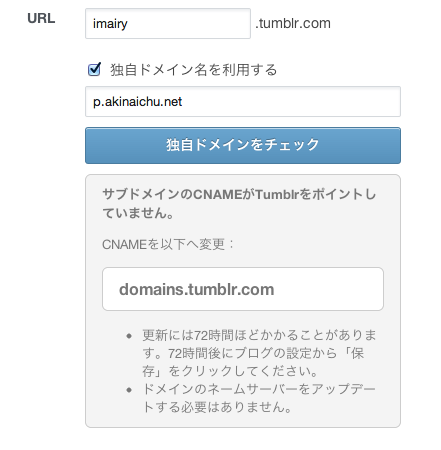
こうなればOKです!
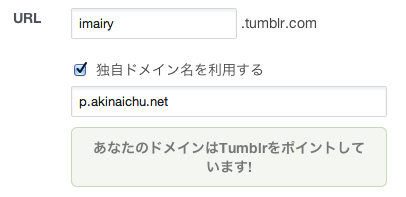
そのまま設定完了すれば反映されます。
Tumblr側で独自ドメインの設定をしていなくても、DNSの設定が完了するとTumblrの404ページに変わります。
キャッシュが残ったままだとサーバーの404ページが表示されたままになっていまうので要注意ですね。

